Wybierz wersję programu Windows Live Messenger, która jest zainstalowana na komputerze:
-
Sprawdź, czy kamera internetowa firmy Logitech działa
-
Uruchom oprogramowanie Logitech Webcam Software (LWS):
-
LWS 1.x: Start > Programy > Logitech > Logitech Webcam Software > Logitech Webcam Software
-
LWS 2.x: Start > Programy > Logitech > Logitech Webcam Software
-
-
Kliknij opcję Quick Capture (Szybkie przechwytywanie).
LWS 1.x LWS 2.x 

-
Upewnij się, że widzisz siebie w oknie programu LWS.
LWS 1.x LWS 2.x 

-
Zamknij okno programu LWS.
-
-
Sprawdź, czy kamera internetowa firmy Logitech została wybrana w ustawieniach programu Windows Live Messenger
UWAGA: Poniższe zrzuty ekranu przedstawiają kamerę QuickCam Pro 9000 jako przykład. Program Windows Live Messenger wyświetli kamerę internetową firmy Logitech.
-
Uruchom program Windows Live Messenger (Start > Wszystkie programy > Windows Live Messenger).
-
Na liście kontaktów kliknij dwukrotnie nazwę osoby, z którą chcesz nawiązać połączenie wideo.

-
Kliknij strzałkę menu rozwijanego poniżej pozycji „Połączenie wideo”.

-
Wybierz opcję „Konfiguruj urządzenia audio i wideo”.
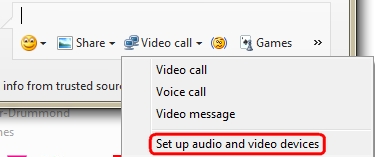
-
Wybierz opcję Niestandardowe z menu rozwijanego.
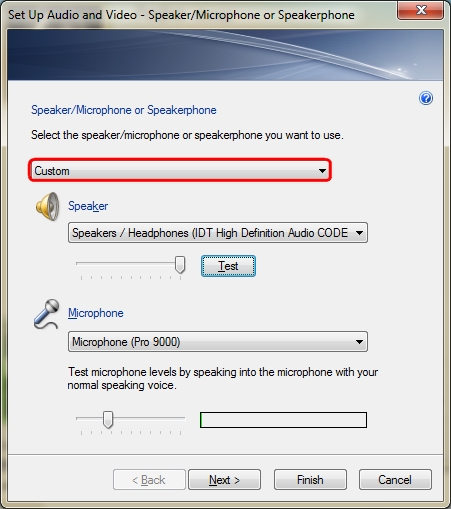
-
W sekcji Głośnik wybierz słuchawki lub głośniki, których chcesz używać, a następnie kliknij przycisk Test, aby upewnić się, że dźwięk jest odtwarzany.
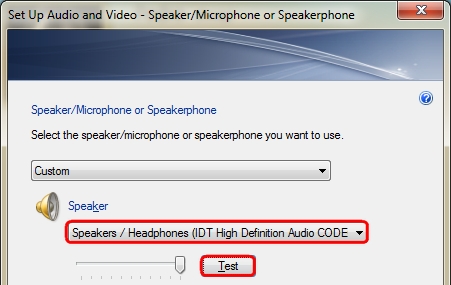
-
Jeśli kamera internetowa firmy Logitech ma wbudowany mikrofon, upewnij się, że został on wybrany w menu rozwijanym Mikrofon, a następnie kliknij przycisk Dalej.
UWAGA: Jeśli kamera internetowa Logitech nie ma wbudowanego mikrofonu, należy użyć zewnętrznego mikrofonu w celu rozmawiania z kontaktami.
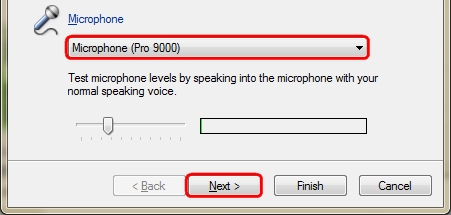
UWAGA: Zielony pasek wskazuje głośność dźwięku. Aby przetestować głośność, mów do mikrofonu i sprawdź, czy zielony pasek porusza się.
-
Sprawdź, czy kamera internetowa firmy Logitech została wybrana w menu rozwijanym Kamera internetowa, a następnie kliknij przycisk Zakończ.
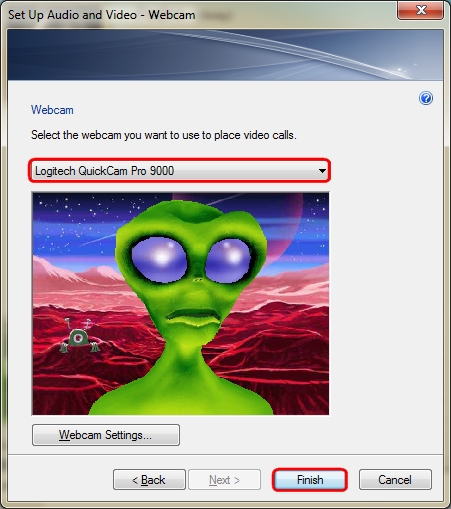
-
-
Sprawdź, czy kamera internetowa firmy Logitech działa
-
Uruchom oprogramowanie Logitech Webcam Software (LWS):
-
LWS 1.x: Start > Programy > Logitech > Logitech Webcam Software > Logitech Webcam Software
-
LWS 2.x: Start > Programy > Logitech > Logitech Webcam Software
-
-
Kliknij opcję Quick Capture (Szybkie przechwytywanie).
LWS 1.x LWS 2.x 

-
Upewnij się, że widzisz siebie w oknie programu LWS.
LWS 1.x LWS 2.x 

-
Zamknij okno programu LWS.
-
-
Sprawdź, czy kamera internetowa firmy Logitech została wybrana w ustawieniach programu Windows Live Messenger
UWAGA: Poniższe zrzuty ekranu przedstawiają kamerę QuickCam Pro 9000 jako przykład. Program Windows Live Messenger wyświetli kamerę internetową firmy Logitech.
-
Uruchom program Windows Live Messenger (Start > Programy > Windows Live > Windows Live Messenger).
-
Wybierz opcję „Konfiguracja dźwięku i wideo” z menu Narzędzia.
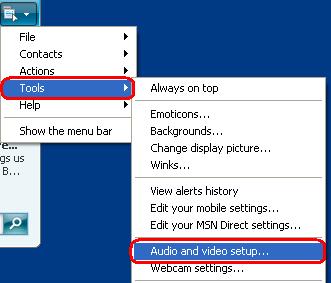
-
Po uruchomieniu kreatora kliknij przycisk Dalej.
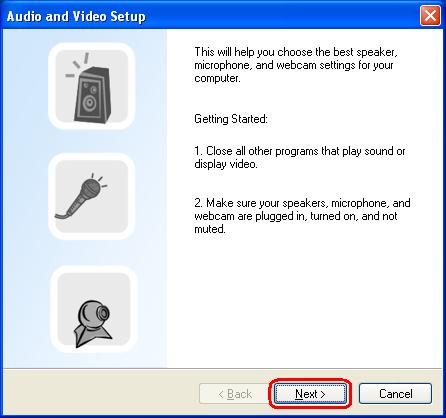
-
Wybierz słuchawki lub głośniki, których chcesz używać.
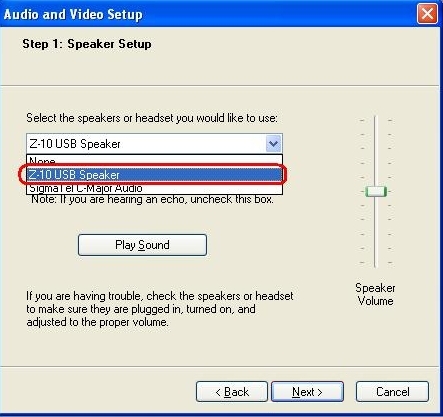
-
Jeśli wybrano głośniki, kliknij pole wyboru „Kliknij tutaj, jeśli używasz słuchawek”, aby usunąć jego zaznaczenie.
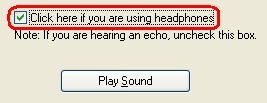
-
Kliknij przycisk Odtwórz dźwięk, aby upewnić się, że głośniki odtwarzają dźwięk, a następnie kliknij przycisk Dalej.
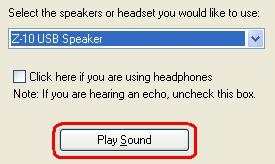
-
Jeśli kamera internetowa firmy Logitech ma wbudowany mikrofon, upewnij się, że został on wybrany, a następnie kliknij przycisk Dalej.
UWAGA: Jeśli kamera internetowa Logitech nie ma wbudowanego mikrofonu, należy użyć zewnętrznego mikrofonu w celu rozmawiania z kontaktami.
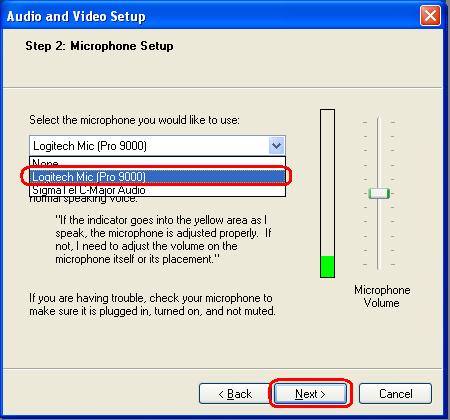
UWAGA: Zielony pasek wskazuje głośność dźwięku. Aby przetestować głośność, mów do mikrofonu i sprawdź, czy zielony pasek porusza się.
-
Sprawdź, czy kamera internetowa firmy Logitech została wybrana w menu rozwijanym Kamera internetowa, a następnie kliknij przycisk Zakończ.
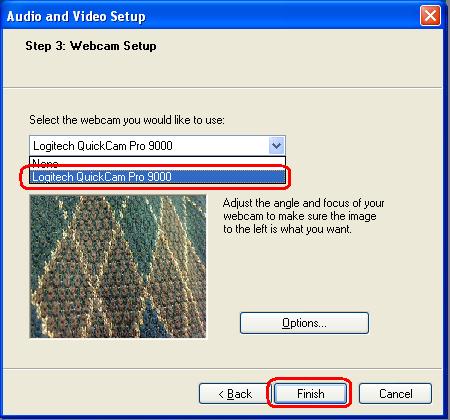
-
Dodatkowe informacje
Jeśli ciągle nie można zobaczyć lub usłyszeć rozmówcy, może to być spowodowane wieloma kwestiami, takimi jak:
-
Ustawienia zapory systemu Windows lub innej firmy.
-
Usługodawca internetowy (AT&T, Comcast itp.) blokuje niektóre usługi.
-
Brakujące składniki systemu Windows.
Aby uzyskać pomoc dotyczącą tych problemów, odwiedź stronę Logitech Video Software and Services z samouczkiem wideo. Możesz także odwiedzić stronę pomocy do programu Windows Live Messenger.
Ważna uwaga: Narzędzie do aktualizacji oprogramowania układowego nie jest już objęte wsparciem firmy Logitech ani nie jest przez nią utrzymywane. Zdecydowanie zalecamy korzystanie z aplikacji Logi Options+ w przypadku wspieranych urządzeń firmy Logitech. Chętnie służymy pomocą w tym okresie przejściowym.
Ważna uwaga: Oprogramowanie Logitech Preference Manager nie jest już objęte wsparciem firmy Logitech ani nie jest przez nią utrzymywane. Zdecydowanie zalecamy korzystanie z aplikacji Logi Options+ w przypadku wspieranych urządzeń firmy Logitech. Chętnie służymy pomocą w tym okresie przejściowym.
Ważna uwaga: Oprogramowanie Logitech Control Center nie jest już objęte wsparciem firmy Logitech ani nie jest przez nią utrzymywane. Zdecydowanie zalecamy korzystanie z aplikacji Logi Options+ w przypadku wspieranych urządzeń firmy Logitech. Chętnie służymy pomocą w tym okresie przejściowym.
Ważna uwaga: Oprogramowanie Logitech Connection Utility nie jest już objęte wsparciem firmy Logitech ani nie jest przez nią utrzymywane. Zdecydowanie zalecamy korzystanie z aplikacji Logi Options+ w przypadku wspieranych urządzeń firmy Logitech. Chętnie służymy pomocą w tym okresie przejściowym.
Ważna uwaga: Oprogramowanie Unifying nie jest już objęte wsparciem firmy Logitech ani nie jest przez nią utrzymywane. Zdecydowanie zalecamy korzystanie z aplikacji Logi Options+ w przypadku wspieranych urządzeń firmy Logitech. Chętnie służymy pomocą w tym okresie przejściowym.
Ważna uwaga: Oprogramowanie SetPoint nie jest już obsługiwane ani obsługiwane przez firmę Logitech. Zdecydowanie zalecamy korzystanie z aplikacji Logi Options+ w przypadku wspieranych urządzeń firmy Logitech. Chętnie służymy pomocą w tym okresie przejściowym.
Często zadawane pytania
Brak produktów dostępnych dla tej sekcji
